Stark reduzierter Speicherplatz in One Drive
Microsoft Office 365 auf OneDrive
statt bisher 1 TB nur noch 25 GB Speicherplatz
Ab sofort gilt aufgrund des Neuabschlusses des Microsoft-Bundeslizenzvertrages 3.0: Den Beschäftigten und Studierenden der Universität Bayreuth steht im Rahmen von Microsoft 365 auf OneDrive statt bisher 1 TB nur noch 25 GB Speicherplatz für Daten zur Verfügung. Für Teams-Gruppen gilt ebenfalls eine Speicherplatzbegrenzung von 25 GB pro Team.
Was bedeutet das für Sie?
- Wenn Sie derzeit weniger als 25 GB Speicherplatz nutzen: Sie müssen nichts unternehmen.
- Wenn Sie derzeit mehr als 25 GB Speicherplatz nutzen: Sie müssen Ihren Speicherplatz bis zum 01.07.2025 auf unter 25 GB reduzieren. Dies können Sie erreichen, indem Sie: Daten an einen anderen Speicherort transferieren oder Daten löschen.
- Für neu angelegte Benutzer oder Teams: Die Voreinstellung ist auf 25 GB Speicherplatz festgelegt.
Über das Microsoft-Portal
1. Melden Sie sich mit Ihrer UBT-Kennung „btxxxxxx@myubt.de“ UBT im Microsoft-Portal an.
2. Klicken Sie in der linken Navigationsleiste auf Apps und dort auf die Kachel „OneDrive“.
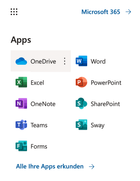
3. Klicken Sie oben rechts auf das Zahnrad-Symbol und wählen Sie „OneDrive-Einstellung“.
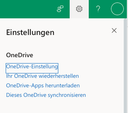
4. Klicken Sie in der linken Navigationsleiste auf „Weitere Einstellungen“ und dann ganz unten auf „Speichermetriken“.

5. Rechts oben sehen Sie Informationen über Ihren verfügbaren und freien Speicherplatz in OneDrive.

Über die Desktop-App
1. Rufen Sie die OneDrive-App auf. Öffnen Sie dafür ein Explorer-Fenster und wählen Sie in der linken Navigationsleiste Ihren Microsoft-365-Ordner der UBT aus.
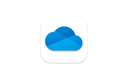
2. Klicken Sie mit der rechten Maustaste auf den Ordner und wählen im Menü den Punkt „Einstellungen“ aus.Wenn Ihnen der Menüpunkt nicht angezeigt wird, klicken Sie auf „Weitere Optionen“ anzeigen.
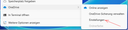
3. Es öffnet sich das Fenster Synchronisieren und sichern. Links unten sehen Sie Informationen über Ihrenverfügbaren und freien Speicherplatz in OneDrive.
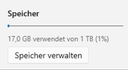
1. Melden Sie sich mit Ihrer UBT-Kennung „btxxxxxx@myubt.de“ UBT im Microsoft-Portal an.
2. Klicken Sie in der linken Navigationsleiste auf Apps und dann auf die Kachel OneDrive.
3. Wählen Sie in der linken Navigationsleiste den Menüpunkt „Eigene Dateien“ aus.
4. Wählen Sie einen Ordner oder eine Datei aus. Klicken Sie oben rechts auf „Informationen“, um das Menü einzublenden.Dort finden Sie unter anderem auch Informationen zur Größe.
5. Markieren Sie alle Dateien und Ordner, die Sie löschen möchten, indem Sie in der ersten Spalte die Checkbox anklicken.Sie können alle Elemente gleichzeitig auswählen, indem Sie die Checkbox in der Kopfzeile anklicken.
6. Bei aktivierter Checkbox öffnet sich oberhalb eine Menüleiste. Sie haben dort die Möglichkeit, Dateien und Ordner zusortieren. Klicken Sie auf Löschen.
7. Öffnen Sie über das Menü auf der linken Seite jetzt den „Papierkorb“.
8. Wählen Sie oben „Papierkorb leeren“, um den Inhalt des Papierkorbs endgültig zu löschen und den Speicherplatz in OneDrive freizugeben.
1. Melden Sie sich mit Ihrer UBT-Kennung „btxxxxxx@myubt.de“ UBT im Microsoft-Portal an.
2. Klicken Sie in der linken Navigationsleiste auf Apps und dann auf die Kachel OneDrive.
3. Wählen Sie in der linken Navigationsleiste den Menüpunkt „Eigene Dateien“ aus.
4. Wählen Sie Ordner oder Dateien aus, indem Sie davor in der ersten Spalte die Checkbox aktivieren.
5. Klicken Sie auf das 3-Punkte-Menü und wählen „Herunterladen“ aus.
Über das Microsoft-Portal
1. Melden Sie sich mit Ihrer UBT-Kennung „btxxxxxx@myubt.de“ UBT im Microsoft-Portal an.

2. Klicken Sie in der linken Navigationsleiste auf Apps und dort auf die Kachel „SharePoint“.
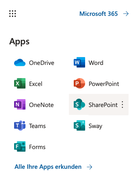
3. Klicken Sie auf der linken Seite, auf das Team, das Sie bearbeiten möchten.
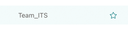
4. Klicken Sie in der linken Spalte auf „Websiteinhalte“.
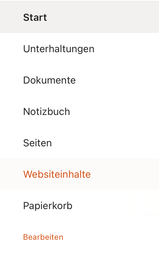
5. Klicken Sie oben rechts auf „Websiteeinstellungen“.

6. Klicken Sie in der Rubrik „Websitesammlungsverwaltung“ auf „Speichermetriken“. Diese Punkt steht nur den Team Eigentümer/Inhaber zur Verfügung und nicht den Benutzern.
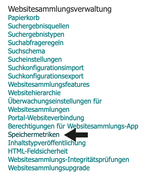
7. Den belegter Speicher des Teams sehen Sie oben rechts

8. Jetzt können Sie in der Verzeichnisstruktur navigieren und die entsprechenden Daten suchen, die Sie später entfernen möchten. Das Entfernen müssen Sie dann unter den Punkt linke „Dokumente“ vornehmen oder in der Teams App.
